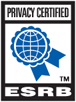Acheter des objets au Marché
Ouvrir le Marché:
Pour acheter des objets au Marché, ouvrez le PDA (Echap sur PC, ou or Start on PS3/PS4)... Une fois ouvert, sélectionnez l'icône du Panier: il vous sera demandé si vous souhaitez ouvrir le Marché (et fermer le PDA) - cliquez sur OK pour continuer.
Pour le PC:
Surlignez/Sélectionnez l'objet que vous souhaitez acheter, et cliquez sur 'Acheter' pour continuer. Ceci n'achètera PAS l'objet; vous aurez l'opportunité de confirmer votre achat sur l'écran suivant.
Sur cet écran, vous pourrez vérifier que l'objet sélectionné est celui que vous souhaitez ainsi que son prix. Vous pourrez aussi voir la balance actuelle de Daybreak Cash et après l'achat. Si votre sélection est correct et que vous avez assez de Daybreak Cash, cliquez sur Confirmer pour finaliser votre achat. Une fois terminé, la fenêtre 'Commande réussie' s'ouvrira.
Pour la PS3/PS4:
Surlignez/Sélectionnez l'objet que vous souhaitez acheter, et cliquez sur 'X' pour continuer. Ceci n'achètera PAS l'objet; vous aurez l'opportunité de confirmer votre achat un peu plus tard.
Sur le prochain écran, vous verrez le sommaire de votre objet, le coût de celui-ci, et un aperçu des objets à porter et des styles. Cliquez sur 'X' pour 'Acheter', et continuez sur la partie de transaction de PlayStation Store. Vous aurez toujours l'opportunité d'annuler la transaction après cet écran.
Une fois que vous avez sélectionné 'Acheter', la luminosité de votre écran s'atténuera, et vous serez amené à l'écran de Confirmation d'Achat de PlayStation Store. Ici, vous aurez l'opportunité définitive pour confirmer ou annuler l'achat; vous pourrez aussi voir le coût de l'objet, et combien de Cash vous avez dans votre portefeuille. Si tout est correct et que vous avez assez de fonds, cliquez sur Confirmer l'Achat pour finaliser votre transaction. Si l'achat est réussi, vous pourrez observer un message de succès, et vous pourrez fermer la fenêtre.